UQ mobileのオンラインショップで実際に契約してみました!
引っかかりそうなポイントから必要な設定まで全部解説していきます。ネットで申し込むのが少し不安な場合に参考にしてみてください。
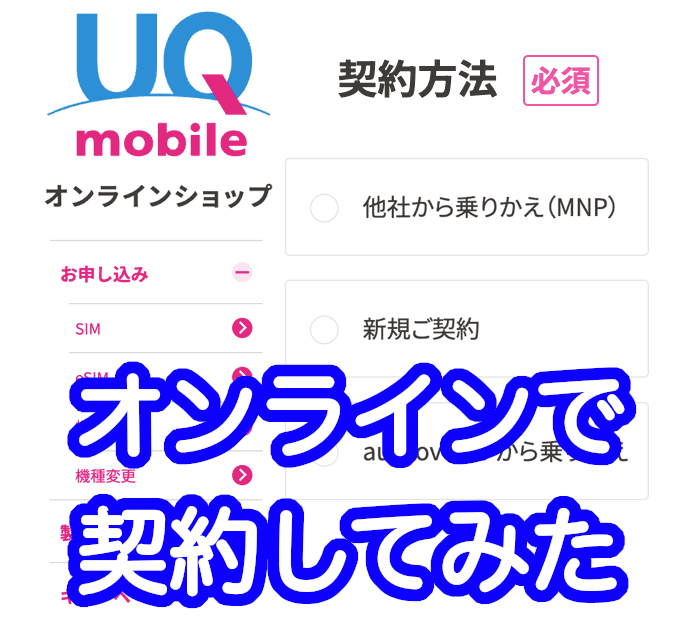
ここではUQモバイルを申し込むのに必要なものと注意点、実際にオンラインショップで申し込んでスマホやiPhoneが使えるまでを解説します。
店舗で申し込むよりも、オンラインショップで申し込んだほうがSIMまたはeSIMのみならキャッシュバックがもらえて、端末セットなら大幅割引で購入できるのでお得です。
必要なものを揃えておけば、10分もかからず申し込めます。申込みから1〜3日程度で届いてUQモバイルの格安料金でスマホが使えるようになります。(eSIMなら即日利用可)
 UQモバイルの最新キャンペーンまとめ【2024年】新規契約と乗り換え特典
UQモバイルの最新キャンペーンまとめ【2024年】新規契約と乗り換え特典
UQモバイルの申し込みの目次
複数回線の契約の注意点
UQモバイルは同一名義で最大5回線まで契約できますが、同時期に申し込めるのは2回線までです。
3回線目は利用者登録をするか、最初の契約から91日待つ必要があります。
例)OKなケース
1回線目:父親名義で契約
2回線目:父親名義で契約
例)ダメなケース
1回線目:父親名義で契約
2回線目:父親名義で契約
3回線目:父親名義で契約 ← 3回線目は審査で落とされる
例)OKなケース
1回線目:父親名義で契約
2回線目:父親名義で契約
3回線目:父親名義で契約 (利用者登録で子供を登録または最初の契約から91日経過後に契約)
UQモバイルを申し込むのに必要なもの
UQ mobileを申し込むのに必要なものは、本人確認書類と本人名義のクレジットカードです(店舗で申し込むなら口座振り込みを選べます)。
今の電話番号のまま乗り換える場合でも、ほとんどの場合でMNP予約番号は不要です。あとは必要に応じて今のスマホのSIMロックを解除しておきます。
※ auからの乗り換えなら上記は全て不要
本人確認書類
下記のうち一点が必要
・運転免許証またはマイナンバーカード (健康保険証は対象外)
運転免許証の場合は両面、マイナンバーカードの場合は顔写真の面をスマホで撮っておきます。(eSIMを申し込む場合は事前撮影は不要)
本人名義のクレジットカード
UQモバイルをオンラインで申し込む場合、本人名義のクレジットカードが必要です。
店舗で申し込む場合は、口座振替も選べます。
今の電話番号のまま乗り換えはMNP予約番号 (MNPワンストップでほとんどの場合で不要)
今のスマホの電話番号のままUQモバイルで使いたい場合、MNPの手続きが必要です。
今のスマホ会社がMNPワンストップに対応している場合は、MNP予約番号なしに乗り換えられます。
MNPワンストップ対応の事業者:ドコモ / au / ソフトバンク / 楽天モバイル / ワイモバイル / LINEMO / UQモバイル / povo / ahamo / irumo / mineo / 日本通信SIM / LINEモバイル / ジャパネットたかた
例えば、ドコモからUQモバイルに乗り換える場合、両方ともMNPワンストップに対応しているので、MNP予約番号なしに乗り換えできます。
必要に応じてSIMロック解除
今のAndroidスマホやiPhoneをUQモバイルで使う場合は、事前にSIMロックを解除します。
ただし、SIMフリーの格安スマホ、2017年8月以降に発売されたau機種、Apple StoreのiPhoneなどはSIMロック解除不要です。
今のスマホをUQモバイルで使う注意点は下記でまとめているので参考にしてみてください。
 UQモバイルのSIM差し替えと対応機種、ネットにつながらない圏外の場合の設定
UQモバイルのSIM差し替えと対応機種、ネットにつながらない圏外の場合の設定
auからの乗り換えなら上記は全て不要
auからUQモバイルに乗り換える場合は、本人確認書類不要、本人名義のクレジットカード不要、MNP予約番号も不要です。
2017年8月以降に発売されたauのiPhoneやAndroidスマホなら、SIMロック解除も不要です。(例:auのiPhone8以降はSIMロック解除不要)
auユーザなら簡単にUQモバイルに乗り換えられます。
 auからUQモバイルの乗り換え手順、後悔するデメリットまとめ
auからUQモバイルの乗り換え手順、後悔するデメリットまとめ
店舗で申し込むメリットとデメリット
UQ mobileは店舗とオンラインショップで申し込めますが、お得に申し込めるのはオンラインショップです。
オンラインショップなら高額なキャッシュバックがもらえて、端末セットなら最大22,000円割引で買えます。
それが店舗だと家賃や人件費などが多くかかるので、キャッシュバックがなくなり、端末セットの割引も少なくなります。
 UQモバイルの店舗とオンライン契約の違い、キャンペーンと手数料とサポート比較
UQモバイルの店舗とオンライン契約の違い、キャンペーンと手数料とサポート比較
オンラインショップならキャンペーンでお得に申し込める
UQモバイルのオンラインショップならキャンペーンでお得に契約できます。
SIMまたはeSIMのみの申し込みならau PAY残高で高額キャッシュバック、端末セットなら大幅割引です。
※ auまたはpovoからの乗り換えはキャッシュバックと端末割引は対象外です。
SIMまたはeSIMのみなら高額キャッシュバック
UQモバイルのSIMまたはeSIMのみの申し込みなら、au PAY残高で高額キャッシュバックがもらえます。
※ auまたはpovoからの乗り換えはキャッシュバック対象外
UQモバイルのキャッシュバックの詳細と申し込み (公式サイト)
 UQモバイルのキャンペーンまとめ【2024年最新】新規契約と乗り換え特典
UQモバイルのキャンペーンまとめ【2024年最新】新規契約と乗り換え特典
端末セットは大幅割引
UQモバイルのAndroidスマホまたはiPhoneとセットで申し込む場合は、大幅割引で買えます。
おすすめの機種は下記でランキング順に紹介しているので参考にしてみてください。
※ auまたはpovoからの乗り換えは端末割引対象外
 UQモバイルのスマホおすすめ機種ランキング【2024年最新】最大22,000円の端末割引
UQモバイルのスマホおすすめ機種ランキング【2024年最新】最大22,000円の端末割引
ネットだと18歳未満の未成年名義は契約できない
UQモバイルならオンラインならお得に契約できますが、18歳未満の未成年名義では契約できません。
18歳未満の未成年名義で契約したい場合は、UQスポットという実店舗で契約する必要がありますが、オンラインストアのキャッシュバックや端末割引の対象外です。
基本的には、18歳未満は親名義でオンラインで契約するのがおすすめです。
UQモバイルのオンラインショップで契約してみる
UQモバイルのオンラインショップは、スマホやパソコンから申し込めます。
昔はパソコンからの申し込み人がほとんどでしたが、今ではスマホ経由が7割、パソコン経由が3割くらいです。(タブレット経由はごくわずか・・)
必要なものが揃ったらUQ mobileの公式サイト(オンラインショップ)で申し込みを行います。
※ eSIMのみを申し込む場合は、パソコンからでは申し込めません。スマホから申し込む必要があります。
届いたら設定する
申し込んでから届くまでの日数:1日〜3日 (eSIMなら即日開通)
UQ mobileで申し込み手続きをしたら、格安SIMは1日〜3日程度で届きます。iPhoneや格安スマホもセットで申し込んだ場合は一緒に届きます。
12月20日午前11時に申し込む
↓
12月21日午後3時に届く
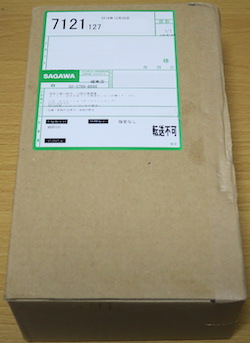
こんな箱で届きました。申し込んでから1日ちょっとで届いてしまいました。超早いです。
※ UQモバイルのeSIMのみを申し込んだ場合は、最短即日で乗り換えられます
MNPで乗り換えの場合は開通手続き
UQモバイルにMNPで乗り換えた場合は、回線の切り替え手続きが必要です。
回線切替の受付時間 9:00~21:15
切り替え手続きをすると、数分から30分程度で回線の切り替えが完了して、ネットが繋がるようになります。
新規契約の場合は届いた時点で使えるようになっているので、回線の切替手続きの必要なしでSIMカードを端末に挿入するだけです。
iPhoneやAndroidスマホの設定の仕方
大体の場合はUQモバイルのSIMを入れるだけで動きますが、iPhoneは構成プロファイルのインストール、今のAndroidスマホを使う場合はAPNの設定が必要な場合があります。
iPhoneの設定の仕方
iPhoneの場合は、UQモバイルの構成プロファイルのインストールが必要な場合があります。
UQモバイルの構成プロファイルが必要なiPhone
・iPhone 11シリーズ / 12シリーズ
・iPhone X / XR / XS / XS Max
※ iPhoneのSafariでアクセス
※ WiFiなどネットが繋がる状態でアクセス
構成プロファイルなしで使えるiPhone
・iPhone 13シリーズ / 14シリーズ
・iPhone SE 第1世代 / 第2世代 / 第3世代
・iPhone 8 / 8 Plus / 7 / 7 Plus / 6s / 6s Plus
ごく稀に、本来なら構成プロファイルなしでも使えるiPhoneなのに、構成プロファイルをインストールしないとネットができない端末もあるので注意です。動かない場合は、とりあえず構成プロファイルをインストールしてみてください。
Androidスマホの設定の仕方
今のAndroidスマホを使う場合は、APNの設定が必要です。Androidスマホによって少し操作が違いますが、APNの設定はだいたい下記です。
Androidスマホ → 設定 → 無線とネットワーク → モバイルネットワーク → アクセスポイント名 → UQ mobileを選択
アクセスポイント名の中にUQ mobileがない場合は、下記のAPNを追加します。
名前: UQ mobile
APN: uqmobile.jp
ユーザー名: uq@uqmobile.jp
パスワード: uq
認証タイプ: PAPまたはCHAP
↓
保存して、作成したAPN(UQ mobile)を選択する
APNを選択して1分すると電波を受信するようになり、インターネットやアプリのダウンロードも問題なくできるようになっています。
※ UQモバイルで格安スマホとセットで購入した場合は、APNの設定は不要です。
UQ mobile 設定ガイドでほとんどわかる
UQ mobileを申し込むと「UQ mobile 設定ガイド(PDF)」が一緒に届きます。
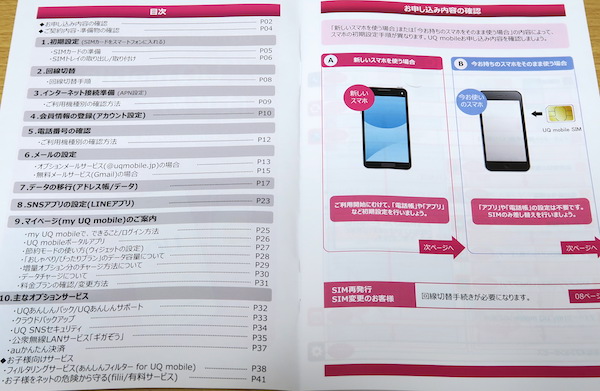
初期設定から、Googleなどの会員情報の登録(アカウント設定)、メールの設定、データの移行(アドレス/データ)の仕方など、カラーで結構わかりやすく説明してあります。
大抵のことは設定ガイドに書いてあるので特に心配することはないです。
対象者は家族セット割を適用する

UQモバイルを複数回線契約する場合で、トクトクプランまたはミニミニプランを契約する場合、家族セット割で月額料金が月550円割引になります。
割引対象の料金プラン:トクトクプラン・ミニミニプラン
家族人数のカウント対象の料金プラン:コミコミプラン・トクトクプラン・ミニミニプラン・くりこしプラン+5G(S/M/L)
※ 自宅セット割を適用する場合は家族セット割は対象外
家族セット割の適用は、UQモバイルを複数回線契約後に、Webから別途申し込む必要があります。基本的に同じ住所に住む家族が割引対象です。
キャンペーンで別住所に住んでいる家族も割引対象になりますが、住所が異なる場合は、家族関係証明書を用意してUQスポットなどの店頭で手続きが必要です。
対象者は自宅セット割を適用する

UQモバイルのトクトクプランまたはミニミニプランを契約する場合で、対象のインターネットサービスまたはauでんきを契約者なら自宅セット割を適用できます。
自宅セット割対象者;auひかり、auでんき、J:COM、ビッグローブ光、So-net光、@nifty光、WiMAX契約者とその家族
UQモバイルを申し込んでスマホが使える状態になったら、下記のWebサイトから自宅セット割を別途申し込む必要があります。
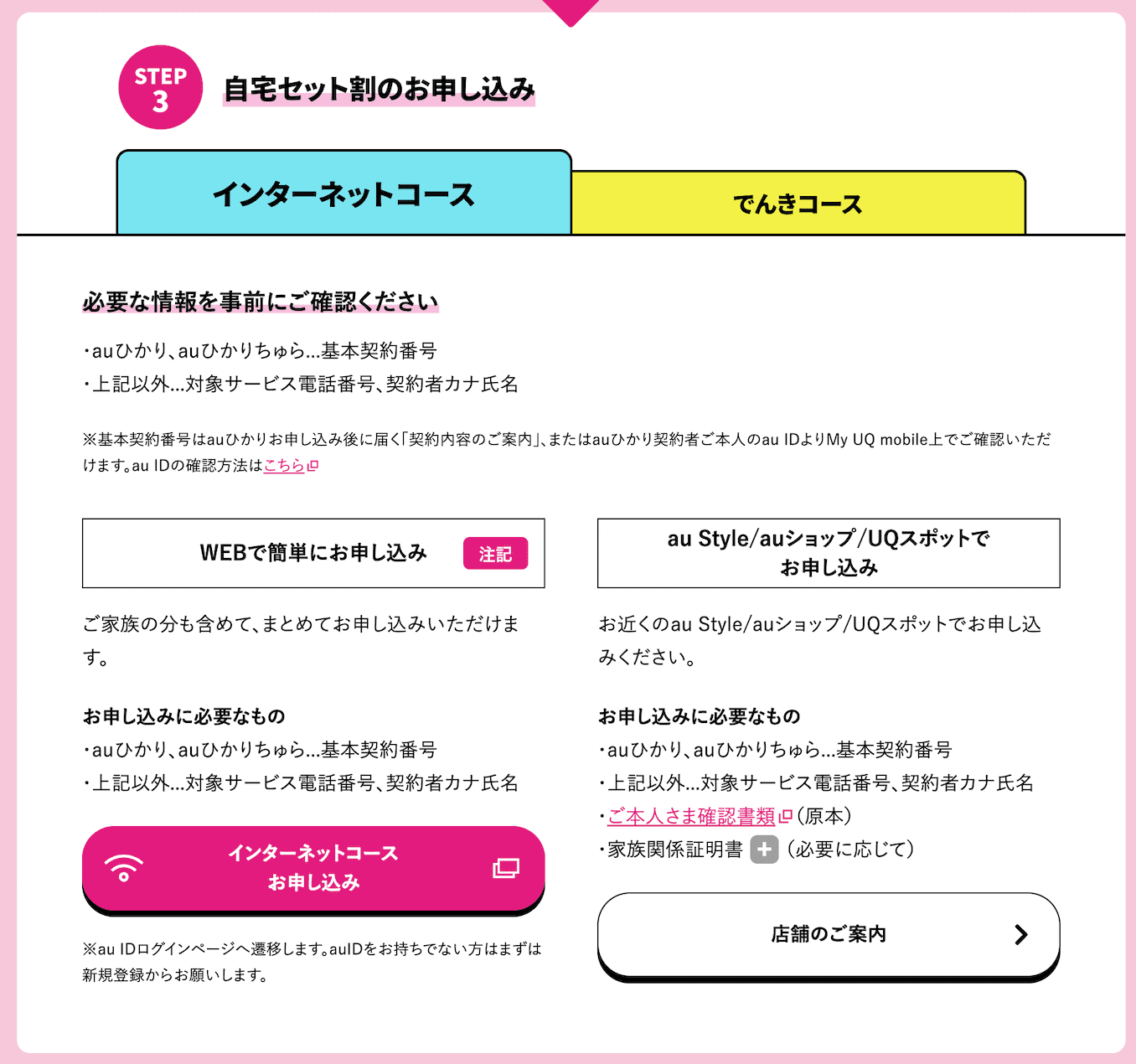
UQモバイルを申し込んだau IDでログインします。(au IDを持っていない場合は、UQモバイルを申し込むと自動的にau IDが付与されます)
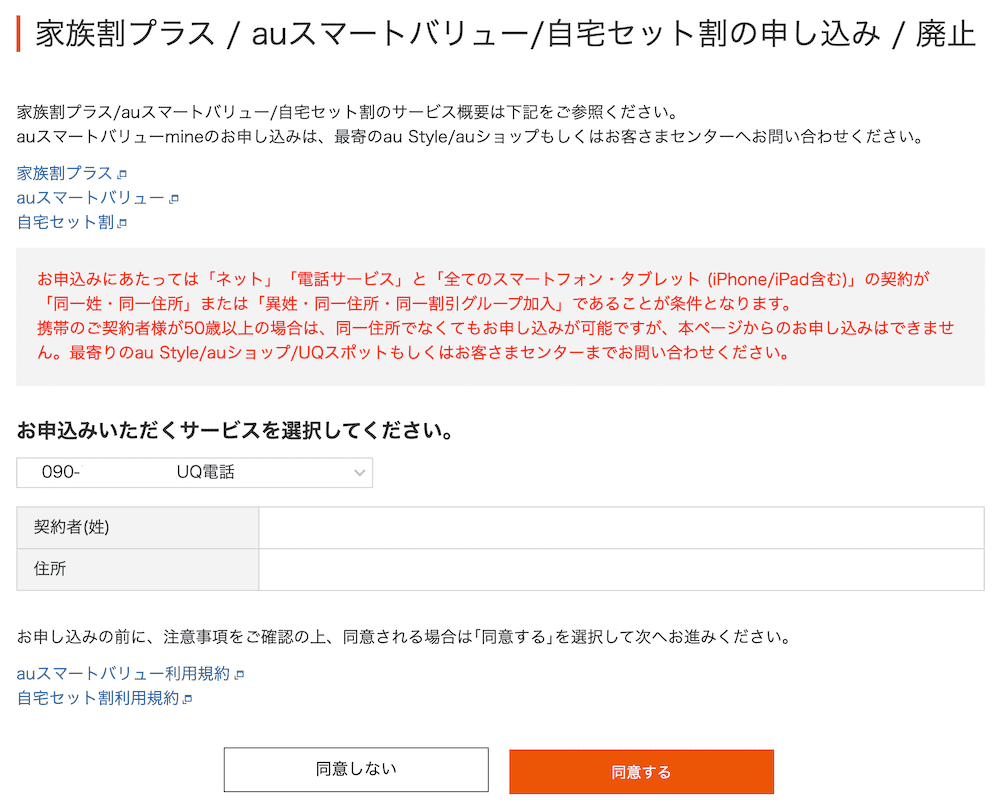
ここから回線ごと(UQの電話番号ごと)に自宅セット割を適用するだけです。

 UQモバイルの複数回線契約の注意点、90日ルールの詳細
UQモバイルの複数回線契約の注意点、90日ルールの詳細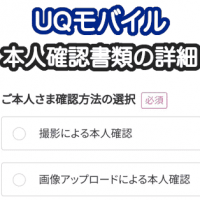 UQモバイルの本人確認書類の撮影と画像アップロードの詳細
UQモバイルの本人確認書類の撮影と画像アップロードの詳細
※ ユーザ登録をしてコメントするとAmazonギフト券プレゼント! (コメントは手動承認が必要になる場合があります)
コメントと実体験を書き込む(口コミ16件)
もう何年もこのサイトを最後の拠り所にしてMVNOを使っています。「累計訪問者数は約2800万人」ですか。感服します。
さて、このページと、管理人さんの下記のページ
https://kakuyasu-sim.jp/oppo-reno3-a
を参考に、OPPO Reno3 Aのまま、OCNモバイルONEからUQモバイルにMNPで近々移行しようとしています。やや異例かもしれませんが、完全通話定額と三者通話を使えてできるだけコストの安いサービスは、60歳以上の私の場合、UQモバイルとなりました。因みに、docomo系のOCNモバイルONEは、キャッチホンはオプションを付ければ可能ですが、試してみたところ、どうやっても三者通話は不可でした。
キャンペーンも利用しつつ単純にUQモバイルにMNPで移行できると思っていたのですが、念のためにUQモバイルサイトで、OCNモバイルONEで購入したSIMフリーのこの機種が使えるかチェックしたところ、UQモバイル版や楽天モバイル版の OPPO Reno3 A は対応していると書いてありましたが、SIMフリー版については記載がなく(△一部対応とか☓利用不可、―非対応の機種としての記載もなく)、SIMフリー版で、SIMロックもかかっていないし、対応周波数帯にも問題が無いのでまず大丈夫だろうと思いながらも、一抹の不安を覚えています。
UQモバイルのカスタマセンターにも問い合わせましたが、明確に非対応とも言えない、未検証なので記載が無いとの説明しかありませんでした。また、OPPOのサイトで、チャットで「SIMフリー版のこの機種はUQモバイルでは使えないなにか具体的な事情でもあるのでしょうか?」と聞いてみたのですが、明確な答えはありませんでした。
最終的には自己責任で決断せざるを得ないと思っていますが、管理人さんのご意見を伺えれば有難いです。
OCNモバイルで購入したOPPO Reno3 Aなら、そのままUQモバイルで使えます。99%確実です。残りの1%は、私も把握できていない超例外的な事象とか・・?
開通手続き(回線切替)をして、APNの設定をすれば、ほぼ確実に大丈夫です。不安になるようなものはないです。
この記事に書き忘れましたが、au PAY残高でキャッシュバックがもらえなくなってしまうので、au PAYの設定を忘れずに。(少し心配になったのはそのくらいです)
三者通話はどこでもできるのではと思ったのですが、調べてみたらOCNモバイルONEのオプションの中に三者通話がないですね。。
早速のお答えありがとうございます。
私も使えるはずと思っています。2020年、21年にSIMフリースマホでメジャーで売れた機種なのに、なぜ「未検証」なのかとても怪訝に感じましたが、ひょっとしたら、UQモバイルにとっては、キャリアとそのサブブランドで使われた端末に対する検証がメインで、MVNOで購入されたSIMフリースマホの検証には熱意がないのかなとも思いました。営業的にはマイナスでしか無いと思うのですが。
三者通話は、私にとっては、本当はZOOM等のほうがいいのですが、私の年代では相手が使えなかったりしますので必要です。因みにドコモ本体とドコモ系のMVNOは全て不可で、ソフトバンク系(グループ通話で6人まで!)・au系が対応、楽天モバイルは不明です。
au PAYの設定のアドバイス、有難うございます。au PAYはすでに使っていますので、キャッシュバック手続きは確実にやりたいと思います。
いつも有用な情報をありがとうございます。
先日,家族の事情でocnからuqモバイルにMNPしました。この際に,苦労したことがあったので書かせてください。
1.本人確認が通らない。
いま確認したところ推奨プラウザが「chrome」だったのですが,私が普段は「safari」を使用しているため,本人確認のための写真撮影がアップロードできませんでした。
2.「インターネット割」の手続きが通らない
uqモバイルと自宅インターネットのそれぞれに申し込んだ住所が全く同じでないと,通りません。「1丁目1番1号」と「1−1−1」は別とみなされます。
まあこれは逆に解約ブラック対策でも有効らしいですが。
あとついでに自宅では,ocnだとアンテナ5本ですが,uqだと3本ほどです。不自由はないですが,少々驚きました。
情報ありがとうございます。(返信するのが遅い・・)
① 推奨ブラウザの記載がどこにあるのか見つけられなかったのですが、UQモバイルというかKDDIグループは、どうも中で使っているソフトウェアが弱いというかボロいというか、なんか古い気がします。
②の「1丁目1番1号」と「1−1−1」は、これ会社によって対応が変わるので、罠ですね。。審査する人によっても変わりそうです。解約ブラック対策で有効というのも、UQモバイルらしいです・・。
実家の父の携帯をauからUQモバイルへMNPをするために検索していたところ、このサイトにたどり着きました。
参考になった点は
「MNP予約番号の取得日から2日以内に申し込む必要があります。」のところです。
MNP番号の有効期間は15日あるから、今のうちにMNP番号を取って、実家には一週間後に行けばいいやと思っていたのですが、どうやらそれでは転入はできないのですね。
auからUQモバイルへの乗り換えは、9月2日からMNP予約番号なしに乗り換えられるようになりました。
とらさんには関係ないのですが、au以外の他社からの乗り換えの場合、以前はMNP予約番号の取得から2日以内だったのが、いつの間にか5日以内に変更になりました。
今日、UQモバイルに申し込んだSIMが来たのでBIGLOBEから切り替えました。圏外のままなのでサポートに連絡すると結構すぐつながりましたが、要領を得ない。
古いプロファイルを削除させずにネットワークを削除させられても繋がらず。
BIGLOBEの消し方を聞くとそれでデータ破損しても責任負えないとか言って、BIGLOBEに連絡しろと。
自分で削除して電源入れ直したらすぐつながりました。
他の会社からだとプロファイル削除はいらないのでしょうか?ちなみに8プラスです。
今のところ結果満足です。せっかくなので12に買い替えを予定してます。
iPhoneの場合、通信会社変えたならプロファイル入れ替えが必要になります。
(例外もあると思いますが)
ただUQ mobileは特殊で、
「プロファイル無し」で使えるので取説とかにプロファイル入れ替え・削除ついての記載がなかったのかもしれないですね。
ありがとうございます。やっぱりそうですよね。綺麗な冊子には削除の記載が無くて、聞いても最初はその必要無いと言われました。
UQモバイルでMNP拒否されました。多分2週間前に以前使っていたUQのデータプランを解約したばかりで、日数がたっていなかったためだと思われます。ひえー。新規申し込みしかなさそう・・・
うーん、おそらくUQのデータプランは関係ない気がします。。
少し前まで同じ名義で2回線を契約するのができなかったのですが、11月後半ごろから同じ名義でも2回線まで契約できるようになったはず。。
ただ、この辺は匙加減がUQで微妙に変わる可能性があるので、うーん・・。以前に銀行の残高不足でクレジットカードの引き落としに失敗したとかあると、何かあるかも。。
MNP拒否の理由とか何も記載はなかったのでしょうか・・?
いつも 機種変では このサイトで お世話になっております。
ご苦労様ですm(__)m
つい 先ほど ちゃんと このサイトより UQに 申し込みさせていただきました。
この ページを見ながら 簡単安心契約でした。
画像のアップロードまでは なんなく終了し 折り返しの 新規受付申し込み完了メールも 速攻届きましたが・・・・・
早速 サイト内の順番で my UQ mobile IDを 取得しようと思いましたが、
折り返されたメールに 受付番号は記載されていましたが
回線契約番号は 記載されていませんでした。
サイト内の 申し込み と 違った点は 口座引き落とし の支払指定したことです。
いずれにせよ 近々に my UQ mobile ID を取得しなければならないと思いますが・・・
何か お知恵でもあればと思い メッセージさせていただきました。
お忙しいとは思いますが よろしくお願いいたします。
サイト経由でUQモバイルを申し込んでくれてありがとうございます!
速攻で届くのは「新規お申し込み受付完了のご案内(自動送信メール)」だと思いますが、そのメールには回線契約番号は記載されていません。
回線契約番号が記載されているメールは「新規お申し込み手続き完了のご案内(自動送信メール)」になります。
申し込んでから翌日か翌々日に届くかと思います。基本的には翌日になると思います。とても似ている件名なので紛らわしいですね・・。
早速のご返信 ありがとうございました。
回線契約番号ノートパソコンも 翌日無事に届きました!
しかし UQ側の入力画面には 回線契約番号は入力せず・・・・です。
たしか・・・受付番号と4桁の暗証番号を入力したのみで 無事 UQIDも所得。
今後のデータに お使い頂ければと思い 書き込みさせていただきました。
契約回線 ぴったりプラン S
本体同時購入 iPhone7
MNP OCN→UQ
口座引き落とし
分割払い です。
すでに サクサクで毎日使用しております。
今後も・・・・・・・
キャッシュバック、SIMフリー化 と 参考にさせていただきながら 進めていきたいと思っております。
4Sに ゲタを履かせて使っていたころが懐かしく思います。。。。。。
来月には 嫁もMNPにて UQ予定です。
もちろん 家族割狙いで(笑)
今後とも 大変かと 思われますが ”管理人”さん が 頼りとなりますので
よろしくお願いいたします m(__)m。
無事UQモバイルに乗り換えられたようで良かったです。
来月(10月)からは、UQモバイルの最低利用期間がなくなり、違約金なしか1000円以下になると思います。
ただ、その代わりに、おそらく本体同時購入のお得度がだいぶ下がることになりそうな・・。わかり次第、情報を更新しようと思います。